几年前我买了一台 MacBook Pro,在我使用它的几年里,这台设备飞速发展。 我最近注意到 我的 MacBook Pro 太迟钝了,我讨厌使用它。 为什么 太慢了 如今? 是因为年老和磨损吗? 有什么我可以的吗 做这件事?
~MacBook Pro用户
第一部分:前言第二部分:Mac 运行缓慢的原因以及如何修复它们第三部分:结论
第一部分:前言
所有设备,无论是 Android 手机、Windows PC 还是 的MacBook Pro 随着时间的推移变得缓慢。 主要原因可能是因为磨损。 Mac 设备运行缓慢可能是由多种因素造成的。
但是,我们可以采取一些技巧来阻止您的 Mac 设备变得如此缓慢。
这些维护和清理方法可以定期实施,以确保您的 Mac 设备在最佳状态下运行。
在本文中,我们将告诉您 Mac 设备速度变慢的各种原因。 另外,我们会告诉您所有这些问题的根本原因的修复方法。
完成本文后,您将获得保持 Mac 以最佳性能运行所需的知识。
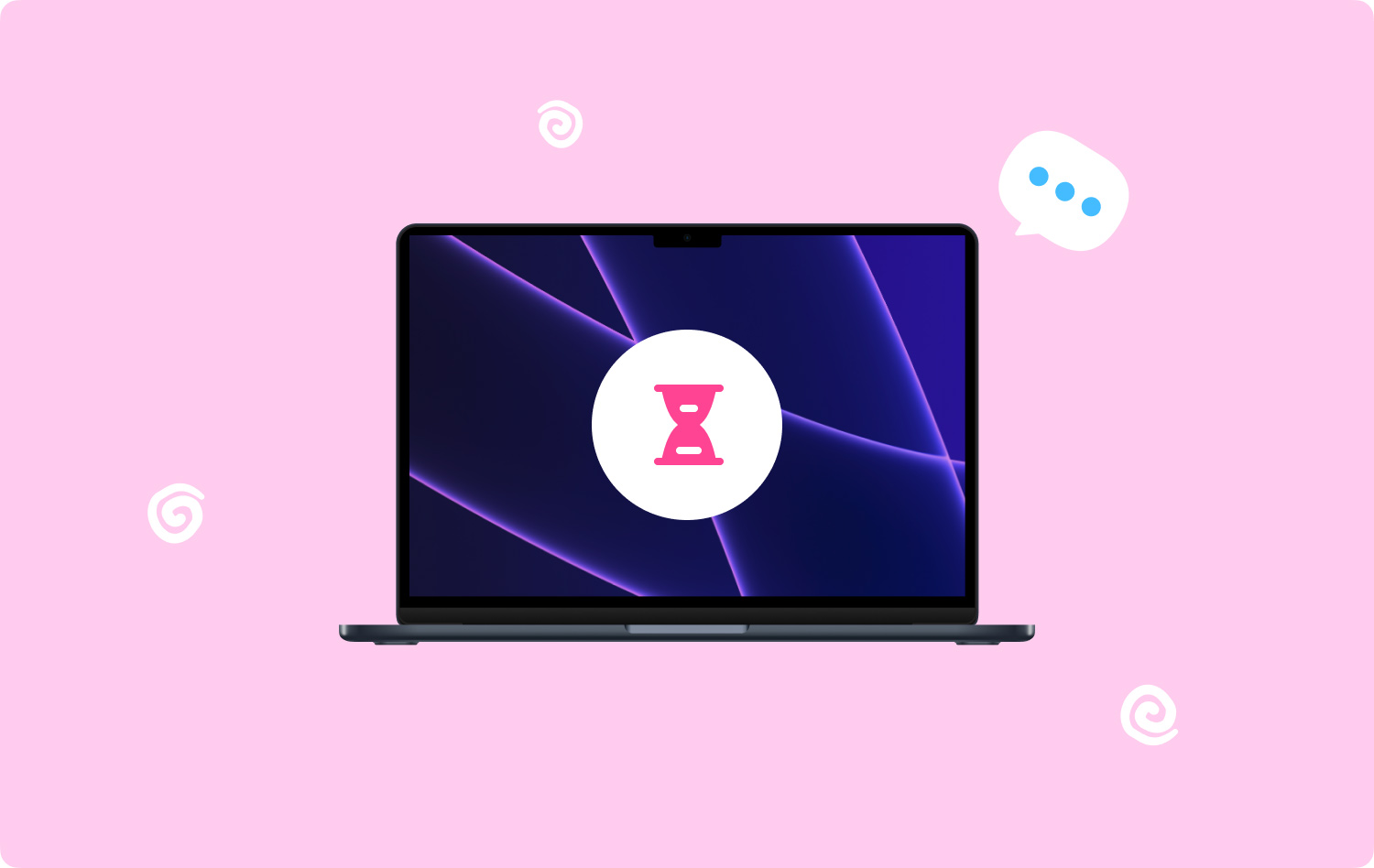
第二部分:Mac 运行缓慢的原因以及如何修复它们
Mac 设备运行缓慢的原因有多种。 以下是其中一些原因以及如何解决这些问题:
原因 #1:您的硬盘驱动器几乎满负荷
首先,您必须检查您的硬盘驱动器或固态驱动器上当前是否有足够的可用空间。 方法如下:
步骤01 - 按Apple菜单。
步骤 02 - 选择关于此 Mac。
步骤 03 - 单击标记为“更多信息”的按钮。
步骤 04 - 选择名为 Storage 的选项卡。
步骤 05 - 检查磁盘使用量和硬盘驱动器的存储容量。
与所有计算机用户一样,您的硬盘驱动器中可能有大量巨大的文件。 这些可能是视频、电影、照片、音乐文件、文档、巨大的电子表格等。
由于固态硬盘 (SSD) 在 Mac 品牌中越来越受欢迎,因此与传统机械硬盘相比,更多设备的存储容量要少得多。
甚至您的 iPhoto 图库也可以立即让您的 128GB MacBook Air 满负荷运转。 对于使用 64GB MacBook Air 的用户来说更是如此。 当硬盘驱动器几乎满负荷时,它会导致您的 Mac 设备变慢。 硬盘驱动器或 SSD 中的文件过多会影响 Mac 的最佳性能。

此问题的最佳解决方案:
首先,您要做的是在您的 Mac 设备中找到大型媒体文件。 删除所有不必要和未使用的内容。 这些可以是视频、应用程序、电影、照片、文档等。或者,您可以简单地将这些文件传输到外部硬盘驱动器。 之后,您可以从 Mac 设备中删除它们。
其次,您必须清空 Mac 设备上的垃圾箱。 Mac 设备中的垃圾箱不止一个。 你必须清空所有这些。 其中包括主垃圾箱和用于邮件、iPhoto 和 iMovie 的垃圾箱。
第三,您必须清理 Mac 设备上的垃圾文件。 这些垃圾文件、缓存文件和临时文件是由您的浏览器、主系统和应用程序创建的。
一个快速而聪明的方法是使用 TechyCub的 Mac 清洁器 工具。 此工具在一个应用程序中具有 8 个模块或功能。 您几乎可以使用所有这些模块或功能来删除垃圾文件。
下面是 优势 以及使用该工具的步骤:
*通过释放所述设备中的更多空间,它使您能够使Mac设备更快地运行。
*扫描模式非常强大,可帮助您查找重复文件,系统文件,垃圾文件,不必要的应用程序,混乱情况等。
* 它使您能够清除垃圾文件。 它可以帮助您找到并删除重复的文件。 它可以帮助您查找和清理相似的图像。 它可以帮助您删除大文件和旧文件。 Mac Cleaner 可帮助您删除不必要的应用程序,而不会留下任何残留物。 此外,它有助于确保冗余搜索历史。 最后,它有助于管理扩展、粉碎文件和清理浏览器。
*只需单击几下,即可实现Mac Cleaner的所有功能。
* Mac Cleaner的扫描结果可以根据各种因素进行排序,包括日期,时间,大小等。
* Mac设备状态由设备显示,包括磁盘使用情况,CPU状态,内存使用情况等。
*它可以帮助您查找和检测相同的文件。 因此,由于没有两个文件完全相同,因此可以在设备中释放更多空间。 冗余在您的设备中被删除。
这是使用方法 TechyCub的 Mac 清洁器 一步步:
(以下屏幕截图在Mac上为暗模式。)
步骤01-下载该工具。
Mac Cleaner
快速扫描Mac并轻松清理垃圾文件。
检查Mac的主要状态,包括磁盘使用情况,CPU状态,内存使用情况等。
只需点击几下即可加速您的Mac。
免费下载
步骤 02 - 在您的 Mac 设备中启动它。 主界面会显示设备的各种系统状态。
Step 03 - 选择Junk Cleaner,为您提供Mac系统、照片、邮件、文件、应用程序等领域的清理功能,清理Mac上的垃圾,让您的Mac运行更快。
步骤 04 - 按扫描按钮。 该工具现在将对您的设备进行全面扫描。
步骤 05 - 查看扫描结果并选择要清理的内容,然后单击“清洁“按钮。
步骤06-等待清洁过程完成。

人们也读 修复“iMovie 磁盘空间不足”错误的 6 种方法 [2023] 在 Mac 上检查谁连接到您的 Wi-Fi [2023 更新]
原因#2:RAM(内存)不够用
某些 Mac 用户拥有 8GB 及以上的高内存 (RAM)。 然而,即使是这种情况,他们仍然缺乏拥有快速运行的 Mac 设备所需的 RAM。 例如,大多数用户拥有 8GB RAM,但使用量超过 7GB。
一些用户报告说,即使他们没有使用很多应用程序,他们也有 8GB 的 RAM 和大约 7GB 的使用量。 这会导致 Mac 设备运行缓慢且应用程序始终滞后的问题。
大多数 Mac 设备当前具有大约 4GB 到大约 16GB 的 RAM。 但是,如果您的 Mac 只有大约 4GB(甚至 8GB)的 RAM,那么您的系统很容易运行缓慢,尤其是在打开应用程序和加载大型文档时。
您可以使用活动监视器查看您的 RAM 及其使用情况。 通过转到“应用程序”文件夹,然后转到“实用程序”,可以找到活动监视器。
进入活动监视器后,选择标有系统内存的选项卡。 在界面底部可以看到一个饼图。
看看这个饼图。 如果它通常为橙色或红色,则表示正在使用大量 RAM,最好采取某些措施将其变为绿色或黄色。
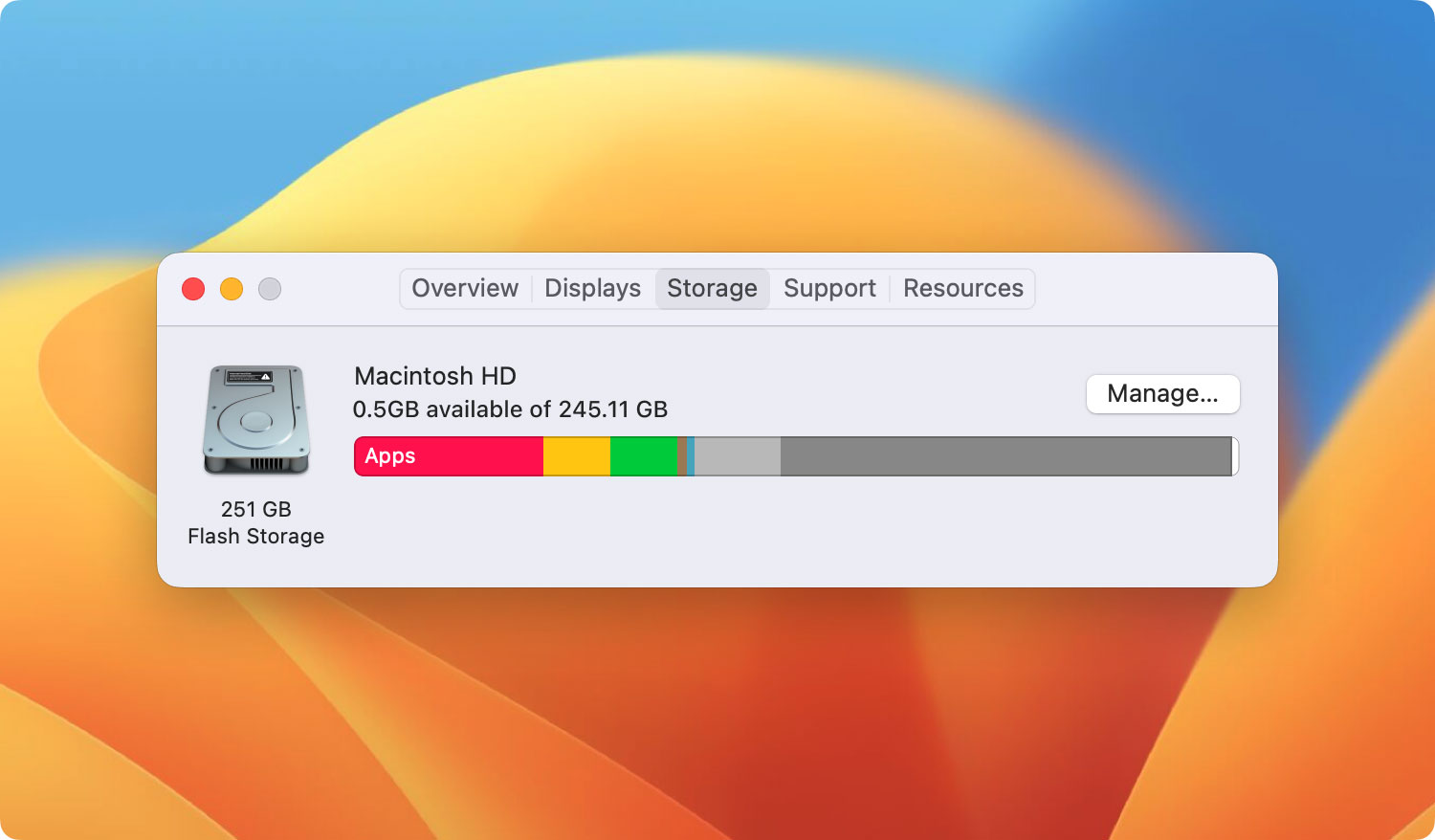
此问题的最佳解决方案:
请按照以下步骤解决此问题:
步骤 01 - 在 ~/Applications/Utilities 中启动终端。
步骤 02 - 输入以下命令:清除。
步骤03 - 按Enter键。
步骤 04 - 等待几分钟以完成该过程。
步骤 05 - 再次检查活动监视器。 您会注意到执行上述步骤之前和之后的区别。 您的系统内存将有额外的可用空间。
原因#3:登录过程中有大量不必要的项目
登录项是指在您启动 Mac 设备时打开的应用程序和服务。 请注意,当您打开 Mac 时,启动过程需要很长时间。
就像等了很多年。 启动过程如此漫长的原因之一是,您可能有大量项目在启动期间同时启动。
此问题的最佳解决方案:
您可能已经猜到了,解决此问题的最佳方法是在启动期间从启动中删除不必要的登录项。 下面是如何一步一步地做到这一点:
步骤 01 - 启动系统偏好设置。
步骤 02 - 按用户和组。
步骤 03 - 选择名为 Login Items 的选项卡。
步骤 04 - 查看显示每次打开 Mac 时启动的各种应用程序和服务的列表。
步骤 05 - 选择您希望从启动中删除的应用程序和服务。
步骤 06 - 按减号 (-) 按钮以防止它们在启动时打开。

原因 #4:Mac 桌面中有很多项目
您放在桌面上的每个文档和文件(甚至文件夹)都需要内存才能在您的设备上显示和存储它们。
在某种程度上,您的 Mac 会变慢,尤其是当您的桌面上有太多项目时。 最好始终清理桌面以保持 Mac 的最佳性能。
此问题的最佳解决方案:
很明显吧? 您只需清理桌面内的项目。 首先,删除您不再使用或不再需要的项目。
之后,清空垃圾箱。 此外,将不同的文件分类到文件夹中。 适当地命名这些文件夹,以便您可以随时轻松找到所需的文件。
第三部分:结论
让您的 MacBook Pro 或任何类型的 Mac 设备运行得更快非常容易,尤其是如果您希望实施我们的上述指南。
另外,如果您选择 TechyCub的 Mac 清洁器,您可以在一个应用程序中体验 8 种不同的工具。 即使单独使用上述应用程序,您也可以使 Mac 设备更快,因为您正在清理整个系统的垃圾。
Mac Cleaner
快速扫描Mac并轻松清理垃圾文件。
检查Mac的主要状态,包括磁盘使用情况,CPU状态,内存使用情况等。
只需点击几下即可加速您的Mac。
免费下载
